テクニカルサポートからの重要なお知らせ
- トップ >
- ページ編集の基本を理解する >
- 様々なパーツを活用する >
- ダウンロードパーツを使う
ダウンロードパーツを使う
PDFファイルやZIP圧縮ファイルなど、BiND以外で作成したデータをサイトからダウンロードさせることができます。
ダウンロードパーツの配置
ブロックエディタのパーツ一覧にある〈その他〉をクリックし[1]、〈ダウンロード〉をクリックします[2]。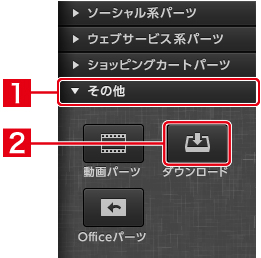
以下のメッセージが表示されるので〈OK〉をクリックします。
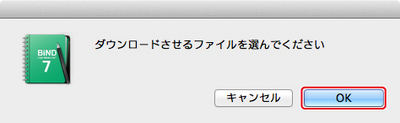
ダウンロードさせるファイルを選ぶ
ダウンロードさせるファイルを選択して[1]、〈開く〉をクリックします[2]。選択したファイルは自動的にサイトフォルダにコピーされます。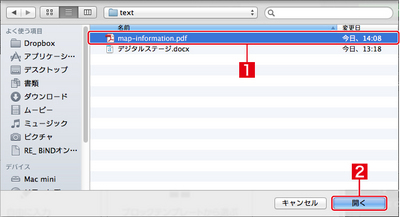
ダウンロードパーツの設定を行う
ブロックエディタにダウンロードパーツが配置され、設定用の画面が表示されます。必要な設定を行ったら〈適用〉をクリックします。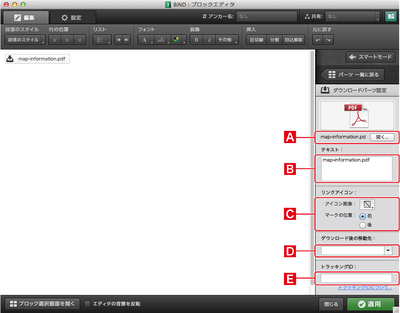
開く
ダウンロードさせるファイルを変更したい場合にクリックします。テキスト
リンクに表示するテキストを入力します。リンクアイコン
クリックするとアイテムブラウザが表示され、リンクの横に表示するアイコンを選択できます。配置したダウンロードリンク
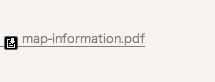
ダウンンロード後の移動先
ダウンロード後に表示するページを指定します。トラッキングID
Google Analyticsを利用してダウンロード回数を調査したい場合に設定します。「item01」のような名前を半角英数字で入力します。他のダウンロードリンクとIDが重複しないよう注意してください。| < アンカーへのリンクを設定する | Officeパーツ(Officeインポータ ... > |
Copyright (c) digitalstage inc. All Rights Reserved.
